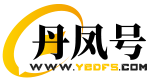2020年4月23日华为举办新品发布会,nova系列迎来三款新机。nova7 SE、nova7以及nova7 Pro三款新机。nova系列一直以来的定位主要为女性群体。这次的nova7系列在外观颜值上和**能力可以说下了重料!前置追焦双摄,后置50倍长焦镜头都是满满的诚意。
这次nova系列正面统一采用左上角双挖孔设计,nova7搭载了一块6.53英寸的oled屏幕,并且成功通过了德国莱茵TV 全局护眼认证。让你在使用手机时眼睛更加舒适,护眼屏这一技术真的是广大用户的福音。
nova7 Pro搭载了一块6.57英寸19.5:9 FHD+曲面屏,曲率达到70度。我认为这个曲率是刚刚好的一个区域。却是更加大的曲率会带来更加震撼的视觉效果,但是不可避免的误触机率就大大增加了。而这次70度的曲率则显得刚刚合适,又带来了好的屏幕显示,又和适合日常的操作。
硬件方面华为nova7 Pro搭载有麒麟985 5G SoC,这颗5G芯片的实力。可以保证日常应用十分流畅的进行,游戏方面也完全也不用担心,这颗麒麟985 5G SoC采用1超大核+3大核+4小核的8核架构。并且大大提高的GPU的能力,让你在游戏中再也不用担心团战就卡的现象。
续航方面,华为nova7配置了4000mAh的大电池,这个容量让你不再担心电量不够用的问题,充电方面更是搭载了40W的华为超级快充,官方给出数据30分钟内就能充入75*的电量,同时搭载华为系统级的电量管理机制,让续航能力进一步增强。让手机可以保证长时间在线,能量满满。
这一次华为nova7系列在人像**方面下了很大的功夫,增加了很多的新功能,眼部追焦功能的出现,可以让用户在**时不用在担心距离的**,远近都可以自动根据眼镜追焦。带来完美的**体验,远近都清晰。
华为nova7 Pro后置能力也是十分强大,6400万像素变焦四摄的**模组,由6400万像素主摄+800万像素超广角镜头+800万像素潜望式长焦镜头+微距镜头组成。这样的奢华配置可以说看到就踏实了,实际成片效果来看也是十分清晰明亮的,色彩也十分丰富。
这次的nova7宣传也是瞄准了女性群体,选择了易烊千玺作为代言人,从nova5系列一路继承下来的光斑,高亮耀眼的配色,50X数码变焦潜望镜长焦(华为在P3OPro发布后已经在店里摆上了三脚架),换成更利于宣传的6400W高像素传感器。这些在线下感知最明显最利于宣传的方面,nova7并保留并做出调整。可以说女性用户最在乎的部分,nova系列都给足了!
单看参数,nova7在一些方面,比如主摄和SOC都是有**的,但对于这样一款线下机来说,nova7 的轻、薄,精致才真真切中了他的目标群体—女性用户,毕竟现在这个时代早已不是拼参数的年代,满足用户的需求才是王道。**方面2999的起售价也是十分亲民的。